Навигация
Основные типы современных компьютеров
1.2 Основные типы современных компьютеров
Признак, по которому разделяются компьютеры, - платформа. Для компьютеров это то же самое, что раса в человеческом мире.
Платформа IBM-современных компьютеров включает громадный спектр самых различных компьютеров, от простеньких домашних персоналок до сложных серверов. Именно с IBM-совместимыми компьютерами вам придется сталкиваться в абсолютном большинстве случаев. Кстати, совершенно необязательно, что лучшие IBM-совместимые компьютеры изготовлены фирмой IBM – породивший этот стандарт «голубой гигант» сегодня лишь один из великого множества производителей ПК.
Платформа Apple представлена довольно популярными на Западе компьютерами серии Macintosh. Они используют свое, особое программное обеспечение, да «начинка» их существенно отличается от IBM-ской. Кстати – фирменный «Маковский» дизайн очень быстро собезьянничали производители IBM РС-совтместимых компьютеров.
Домашние компьютеры – универсалы, которые умеют всего понемножку. Домашний компьютер просто обязан качественно производить звук, полноэкранное видео, уметь работать с трехмерной графикой. Рабочие станции – обычно так называют компьютеры, предназначенные для предприятий, фирм и прочих организаций. Как правило, рабочая станция предназначена для выполнения достаточно узкого круга задач. Таких, например, как работа с текстом и электронными таблицами. Соответственно под эту задачу компьютер и подгоняется – за счет безжалостного «урезания» всяких излишеств.
«Настольное издательство» - довольно дорогостоящая и мощная система, включающая большой монитор, качественную профессиональную видеокарту, мощный лазерный принтер и сканер. Предназначена для допечатной подготовки «бумажных» изданий, или для создания электронных средств массовой информации (страниц Интернет, электронных энциклопедий и т.д.).
Серверы – компьютеры-распорядители. Их работа – контролировать локальную сеть предприятия или узел Интернет. Через серверы проходит громадный объем информации, поэтому им необходимы мощный процессор, большая оперативная память и несколько объемных жестких дисков (как правило, дублирующих друг друга). А вот качественная видеокарта, звуковая карта и монитор серверу в большинстве случаев не нужны. Кстати, сервер – это граница, разделяющая мир обычных персональных и «больших» компьютеров.
Настольный компьютер (Desktop) – самый популярный и распространенный сегодня тип. Включает центральный элемент – системный блок, в котором сосредоточены все самые важные устройства компьютера (процессор, оперативная память, жесткий диск и т.д.). К системному блоку подключаются также дополнительные, внешние устройства – монитор, сканер, принтер, модем и т.д. Настольный компьютер сравнительно громоздок, а большую часть его корпуса заполняет пустота. Зато он недорог и легко модернизируется – при необходимости любое из входящих в его состав устройств заменяется на другое.
Настольные мини-компьютеры (Book PC, slim-desk) – переходной вариант от обычного компьютера к портативному. Дополняет картину тонкий жидкокристаллический монитор. Благодаря такой комплектации эти компьютеры отлично смотрятся в офисах, экономя место на рабочем столе и добавляя ему даже некоторой изысканности. Однако уменьшение в размерах, как водится, соответствует пропорциональному увеличению стоимости – хотя по сравнению с ноутбуками Book PC относительно дешевы, к тому же у пользователя появляется гораздо больше возможностей модернизации.
Портативный компьютер (notebook) – куда миниатюрнее, чем его «настольный» собрат. Такой компьютер можно спокойно носить с собой в «дипломате» или заплечной сумке. Монитор у этих компьютеров объединен с системным блоком (компьютер раскрывается не манер книжки). И тип у этого экрана другой – жидкокристаллический, плоский и тонкий, не толще 2-3см.Как правило, notebook содержит только необходимый минимум устройств, а большая их часть (дополнительный жесткий диск, модем, дисководы) подключаются к компьютеру при необходимости, через специальные разъемы. Понятно, что устройства эти в десятки раз меньше, чем их «коллеги», предназначенные для настольных ПК.
Электронные секретари (palmtop) – пик миниатюрности, переходной этап от компьютера к обычной электронной «записной книжке». Эти крохи, спокойно помещающиеся на ладони, способны выполнять довольно ограниченный круг задач: на них можно набрать текст, составить простенькую электронную таблицу, подготовить и отправить электронную почту. Однако они довольно нетребовательны по части дополнительных устройств и модернизации им в большинстве случаев не нужна.
1.3 Основные устройства персонального компьютера (системный блок)
Лицевая сторона
На передний (или, по научному, фронтальной) стороне системного блока находят три (иногда – две) главные кнопки:
1. Кнопка Power. Именно ее мы нажимает, включая компьютер и выключая его после завершения работы.
2. Кнопка Reset предназначена для перезапуска (перезагрузки) компьютера. Она потребуется вам в том случае, если компьютер в результате какой-нибудь ошибки в его работе (например, конфликта программ или оборудования) отказывается выполнять любые ваши команды. Специалисты говорят в таких случаях – «компьютер завис».
3. Кнопка Turbo. Своеобразный анахронизм, утративший свой функциональный смысл несколько лет назад. На компьютерах старых поколений (с процессором 286,386 и 486) нажатие этой кнопки позволяет ускорить или, наоборот, несколько замедлить работу компьютера. На новых компьютерах с процессором Pentium – Pentium 4 необходимость в кнопке «Turbo» отпала, поэтому на многих современных корпусах вы ее уже не найдете.
Индикаторы – две (или три) светящиеся лампочки, отражающие определенные параметры в работе компьютера. Один из индикаторов отображает состояние кнопки «Turbo» - включена или выключена – и поэтому может отсутствовать на вашем системном блоке вместе с этой кнопкой. Два других индикатора присутствуют обязательно:
Символом горящей лампочки обозначен он в сеть или нет. Этот индикатор горит на протяжении всей работы компьютера.
Символом, обозначающим стопку дисков, отмечен индикатор работы жесткого диска – винчестера. Этот индикатор зажигается тогда, когда компьютер производит запись или, наоборот, чтение данных с жесткого диска.
Дисководы
Помимо этого, на передней панели обязательно находятся несколько устройств, работающих со сменными носителями информации, - дисководов. Маленький дисковод предназначен для работы с магнитными дисками емкостью 1,44 Мбайт. Дисковод с выдвижным лотком – это дисковод CD-ROM или DVD, предназначен для работы с компакт-дисками. На нем, кстати говоря, вы можете слушать обычные музыкальные диски.
Задняя сторона
При взгляде на системный блок сзади легко запутаться в многочисленных гнездах и разъемах, предназначенных для подключения внешних устройств. Однако подключить какое-либо устройство «не туда» практически невозможно: каждый разъем уникален и имеет свое, строго определенное место проживания.
Два самых крупных разъема черного цвета (3 контакта) предназначены для подключения сетевого шнура и шнура питания к системному блоку вам придется в любом случае. Что касается монитора, то чаще всего его стоит подключить не через гнездо питания на задней панели компьютера, а через его собственный шнур питания.
Если внимательно присмотреться, становиться видно, что разъемы как бы сгруппированы на металлических полосках. Группировка эта не случайна – каждая «полоска» соответствует определенному устройству – плате, расположенной внутри компьютера.
Процессор
Первый микропроцессор Intel 4004 был создан в 1971 году командой во главе с талантливым изобретателем, доктором Тедом Хоффом. Сегодня его имя стоит в ряду с именами величайших изобретателей всех времен и народов.
Процессоров в компьютере много. Помимо центрального процессора, который во всем мире принято обозначать аббревиатурой CPU (Central Processor Unit), схожими микросхемами оборудовано практически каждая
Процессор – просто выращенный по специальной технологии кристалл кремния. Однако камешек этот содержит в себе множество отдельных элементов – транзисторов, которые в совокупности и наделяет компьютер способностью «думать».
На любом процессорном кристалле находятся:
1. Собственно процессор, главное вычислительное устройство, состоящее из миллионов логических элементов – транзисторов.
2. Сопроцессор – специальный блок для операций с «плавающей точкой» (или запятой). Применяется для особо точных и сложных расчетов, а также для работы с рядом графических программ.
3. Кэш-память первого уровня – небольшая (несколько десятков килобайт) сверхбыстрая память, предназначенная для хранения промежуточных результатов вычислений.
4. Кэш-память второго уровня – эта память чуть помедленнее, зато больше – от 128 до 512 кбайт.
Трудно поверить, что все эти устройства размещаются на кристалле площадью не более 4-6 квадратных сантиметров. Только под микроскопом мы можем разглядеть крохотные элементы, из которых состоит микропроцессор, и соединяющие их металлические «дорожки» (для их изготовления сегодня используется алюминий, однако уже через год на смену ему должна прийти медь). Их размер поражает воображение – десятые доли микрона.
Тактовая частота
Сегодня наиболее популярностью на рынке пользуются процессоры с частотой от 800 до 1200 МГц. Однако тем, кто будет читать эту книжку в конце 2001 году, автору придется посоветовать приобретать процессор с частотой не менее 1,5 ГГц. Тактовая частота – бесспорно, самый важный показатель скорости работы процессора.
Поколения процессоров отличаются друг от друга скоростью работы, архитектурой, исполнением и внешним видом.
Частота системной шины
Шиной называется та аппаратная магистраль, по которой бегут от устройства к устройству данных. Чем выше чистота шины – тем больше данных поступает за единицу времени к процессору.
Частота системной шины прямо связана и с частотой самого процессора через так называемой «коэффициент умножения». Процессорная частота – это и есть частота системной шины, умноженная процессоры на некую заложенную в нем величину. Например, частота процессора 500 МГц – это частота системной шины в 100 МГц умноженная на коэффициент5.
Цены на процессоры меняются каждый день, однако неизменным остается следующее:
1. Процессор начального уровня - от 70 до 150 долл.
2. Процессор пользователей – от 150 до 200 долл.
3. Процессор высшего класса (для рабочих станций) – от 250 до 450 долл.
Материнская плата. Чепсет
Каждый чипсет, как правило, скроен под конкретное поколение процессоров – более того, нередко на протяжении жизни одного и того же процессора успевает смениться несколько поколений чипсетов.
Поддерживаемый диапазон частот системной шины. Это – величина, прямо связанная с частотой и скоростью процессора. Рабочая частота процессора представляет собой рабочую частоту системной платы, умноженную на «защитный» в процессоре коэффициент. То есть чем быстрее работает шина материнской платы, тем быстрее работает процессор. Именно на этом, основан один из популярных методов «разгона» процессоров.
Стандартная рабочая частота для большинства процессора Celeron – 66 МГц. Стандартом для Pentium III является более высокая рабочая частота – 100 МГц, а для Pentium III Coppermine – даже 133 МГц. Между базовыми частотами существуют и промежуточные – 75, 83, 103, 105, 113 МГц. Самые совершенные платы позволяют выставлять частоту системной шины с точностью до 1 МГц.
Формат материнской платы (форм-фактор) – общая стратегия расположения на плате основных микросхем, слотов и т.д., форма и размер материнской платы. Большая часть плат для старых процессоров Pentium и Pentium MMX относится к формату Baby AT – не слишком удачной, по моему мнению, конструкции. Платы AT выпускаются и сегодня, однако куда предпочтительнее выглядит новый форм-фактор: ATX. Он имеет много новых достоинств – так, «гнездо» процессора расположено неподалеку от вентилятора блока питания, что обеспечивает дополнительное охлаждение вечно пышущего жаром «камня».
Количество и номенклатура слотов для подключения внутренних устройств. Помимо чипсета на материнской плате имеется огромное количество всевозможных гнезд и разъемов, предназначенных для подключения внешних и внутренних устройств. Их номенклатура и количество также является достаточно важным фактором при выборе материнской платы, поэтому ниже мы приведем что-то вроде краткого путеводителя по всему этому хозяйству:
«Гнездо» для установки процессора. Для каждого форм-фактора процессора существует свой тип материнской платы, как правило, несовместимый с другими процессорами. Скажем, в гнездо для процессора Pentium III вы не сможете установить процессор AMD Athlon. И наоборот.
Разъемы – «слоты» стандарта PCI. PCI – стандарт шины (устройства для передачи данных между устройствами компьютера). Родился он около 10 лет назад и сегодня является основным стандартом слотов для подключения дополнительных плат (звуковая карта, встроенный модем, дополнительные контроллеры и т.д.). На материнской плате слотов PCI, как правило, четыре (изредка – меньше). Разъемы PCI – обычно самые короткие на плате, белого цвета, разделенные своеобразной «перемычкой» на две нервные части. Скорость передачи данных по шине PCI – около 500 Мбайт/с. Раннее в слот PCI устанавливалась и видеокарта, однако теперь для этой цели служит.
Разъем Advanced Graphic Port (AGP). Специальный, более быстрый с точки зрения пропускной способности (до 500 Мбайт/с в режиме AGP2x и до 1 Гбайт/с в режиме AGP4x) слот, предназначенный для установки видеокарт формата AGP. Еще совсем недавно стандарт AGP, позволяющий видеокартам работать с немыслимой доселе скоростью и использовать не только свою оперативную память, но и оперативную память компьютера, был изюминкой и исключительной особенностью снабженные этим разъемом платы формата Super Socket7.
Разъемы слоты типы ISA. Гораздо более слабые в отношении пропускной способности, чем слоты PCI, слоты ISA – чистейший анахронизм, оставшийся еще со времен компьютеров типа 386. По внешнему виду слоны ISA напоминают слоты PCI, только они почти в полтора раза длиннее и цвет их не белый, а черный. На новых материнских платах, как правило, слоты ISA не встречаются.
Слот AMR имеется на материнских платах, созданных на основе новых чипсетов Intel – i810, i815, i820 и т.д. На материнских же платах других производителей имеется другой разъем аналогичного назначения под названием CNR.
Слоты для установки оперативной памяти – от слотов для установки плат отличаются наличием специальных замочков-«защелок». Предназначены для установки модулей оперативной памяти (в 1999 – 2000 годах самым популярным типом памяти были модули DIMM). Таких слотов, как правило, три, и установить в них можно до 1,5 Гбайт оперативной памяти.
Разъемы для подключения жестких дисков (контроллеры E-IDE). Контроллеры E-IDE (расширенный IDE) предназначены для подключения к материнской плате внутренних устройств хранения и чтения информации – жестких дисков, дисководов, CD-ROM и т.д. На любой материнской плате, выпущенной после 1996 года, вы найдете два контроллера E-IDE, к каждому из которых можно подключить до двух устройств:
1. Primary Master (Первое Ведущее);
2. Primary Slave (Первое Подчиненное);
3. Secondary Master (Второе Ведущее);
4. Secondary Slave (Второе Подчиненное).
Первым ведущим всегда становиться жесткий диск – ведь именно с него производится загрузка системы. Вторым ведущим, как правило, ставится дисковод CD-ROM. Оставшиеся две «вакансии» занимает дисковод большой емкости, заменяющий стандартный «флоппи-дисковод» емкостью 1,44 Мбайт (например, LS-120, ZIP или ORB), дополнительный жесткий диск или дисковод CD-RW.
Современные модификации контроллера E-IDE, предназначенные для подключения быстрых жестких дисков, обеспечивают передачу данных со скоростью до 33 (спецификация UltraDMA/33), 66 (спецификация UltraDMA/66) или 100 Мбайт/с (UltraDMA/100).
Самые популярные типы контроллеров SCSI:
1. FastSCSI-2 (скорость передачи данных – до 10 Мбайт/с);
2. UltraWideSCSI (скорость передачи данных – до 40 Мбайт/с);
3. Ultra2WideSCSI (скорость передачи данных – до 80 Мбайт/с).
Контроллеры первого, самого простого типа, предназначены для подключения относительно медленных устройств, например, сканера или дисковода CD-RW, и чаще всего продаются в комплексе с ними. Контроллеры второго и третьего типа пригодны и для поддержки нескольких жестких дисков.
Оперативная память
Отличие оперативной памяти от постоянной, дисковой – в том, что информация хранится в ней не постоянно, а временно. Выключил компьютер – все содержимое оперативной памяти исчезло без следа. Однако такова суть информации, размещаемой в оперативной памяти – в основном там «крутятся» промежуточные результаты вычислений. Оперативная память – полигон, на котором компьютер проводил все свои операции. И, конечно же, чем шире этот полигон, тем лучше.
Как и процессоры-чипы, оперативная память используется в самых разных устройствах ПК – от видеокарты до лазерного принтера. Микросхемы оперативной памяти в этом случае могут принадлежать к совершенно разным модификациям (о них мы поговорим ниже), однако все они относятся к типу динамической оперативной памяти (DRAW).
Типы оперативной памяти:
1. EDO DRAW. Память этого типа была основной для всех персональных компьютеров. Память этого типа работала на частоте шине не более 66 МГц и была медленной, по нынешним временам: время доступа – от 50 до 70 нс.
2. SDRAM. Память этого типа значительно быстрее EDO – время доступа к данным составляет у SDRAM от 6 до 9 нс, а пропускная способность – от 256 до 1000 Мбайт/с.
3. RDRAM. Первым претендентом на званием «памяти XXI века» стала разработанная компанией Rambus Inc. память типа Rambus DRAM (RDRAM). Рабочие характеристики новой памяти выглядели впечатляющими – RDRAM поддерживала рабочую частоту шины до 800 МГц, время доступа к памяти в 4 нс. и скорость передачи данных до 6 Гбайт/с.
4. DDR SDRAM. Усилия трудолюбивых корейцев увенчалась успехом – на свет появилась новая модификация этого типа памяти, названная DDR SDRAM. Память с маркировкой PC1600, 2100 и 2600 работает не на столь заоблачных частотах, реальная рабочая частота шины для этих модулей – 100, 133 и 166 МГц соответственно.
Дополнительные параметры модулей SDRAM DIMM.
SPD – это очередная новация неутомимой Intel. Так называется небольшая микросхема, установленная на модуле памяти DIMM, содержащая подробную информацию о типе установленной памяти и некоторые другие параметры.
ЕСС – это тип модулей памяти с возможностью коррекции ошибок. Такие модули работают несколько быстрее и, главное, стабильнее обычных.
Видеокарта
Работа с графикой – одна из самых трудных задач, которые приходится решать современному компьютеру. Сложные изображения, миллионы цветов и оттенков. Поэтому нет ничего удивительного, что для этой работы приходится устанавливать в компьютер фактически второй мощный процессор. Видеокарта –главная, при выборе которого нужно быть особенно осторожным и внимательным.
Сегодня при выборе видеокарты большинство пользователей в первую очередь обращает внимание на ее способности в работе с трехмерной графикой. Фантастическая мощь 3D-карта реально востребована только в компьютерных играх. Самая объемная фигура будет выглядеть бледно и бесцветно, если не наложить на нее текстуру, т.е. просто раскрасить ее с помощью множества цветных объектов.
AGP – самый популярный сегодня стандарт шины и разъема для подключения видеокарты. Но не стоит забывать о том, что еще сравнительно недавно, каких-нибудь пять лет назад, видеокарта проживала в обычном PCI-слоте. Сегодня PCI-видеокарты уже практически сошли со сцены – графическая шина AGP намного быстрее PCI и, кроме того, дает возможность видеокарте задействовать основную оперативную память компьютера для размещения текстур в трехмерных играх.
Чипсет. Главным видеокарты является специализированный графический чип, микросхема, которая объединяет в себе «подразделения», ответственные за работу с обычной, двухмерной, и игровой трехмерной графикой.
Карты на чипе GeForce2 GTS могут выдавать не менее 800 миллионов в секунду, а его ближайший конкурент Ati Radeon – аж до 1200 миллионов.
Влияют на скорость и такие факторы, как тип используемого вами процессора, цветовой режим и т.д. А посему единую комплексную таблицу скоростных характеристик всех популярных видеокарт автора, увы, решил не составлять. Популярные видеокарты вы можете найти на сайте Reactor Critical (http://www.reactor.ru).
Чипсеты NVidia (TNT2/TNT2 Ultra/GeForce256/GeForce2/GeForce3)
Сегодня чипсеты NVidia прорвались уже в «высший эшелон» - самые дорогие и престижные карты для безумных игроманов, выпущенные в 2000 году, основаны на чипсете GeForce2 Ultra именно этой компании.
Каждый чипсет NVidia, начиная с TNT2 M64 или GeForce2 MX, как правило, предназначены для самых малообеспеченных покупателей и отпрелестями дешевой видеокарты.
Но существуют и другие, более серьезные варианты чипсеров NVidia, имеющие в названии слово Pro или Ultra. Это уже – категория Hi-End со всеми ее атрибутами – красивой упаковкой, многочисленными дополнительными функциями типа видеовхода, умопомрачительными результатами в тестах и заоблачными ценами. Как правило, покупка таких карт имеет смысл только непосредственно после появления нового поколения чипсетов.
Чипсеты ATI (Rage 128 Pro/Fury/Fury Maxx/Radeon 256)
ATI – карты для знатоков и эстетов. В их активе не только великолепные «двухмерные» характеристики, отличное качество работы с трехмерной графикой, но и целый спектр дополнительных мультимедиа-возможностей.
Для игроманов, не жалеющих денег на любимые развлечения, карты на базе последнего чипсета ATI, Radeon 256, станут отличным выбором – по скорости они часто опережают элитные карты от других производителей, да и встроенный блок T&L, присутствующий пока что лишь на последних чипсетах от NVidia, дает о себе знать.
Безусловно, карты от ATI – одни из самых дорогих на рынке. Однако для любителей комфорта и роскоши как в играх, так и в традиционных режимах работы эти затраты могут выглядеть вполне оправданными.
Чипсеты Matrox (G200/G400/G450/G600)
Если ATI поражает воображение покупателей мультимедиа-способностями, 3dfx делает упор на игры, то коньком Matrox с давних пор является двухмерная графика. Именно поэтому Matrox, наряду с ATI, чаще всего устанавливают на свои компьютеры дизайнеры, активно работающие с компьютерной графикой. Отличная прорисовка деталей, хорошие цвета, возможности тонкой настройки – все это у Matrox выше всяких похвал.
Объем оперативной памяти
Видеокарте требуется собственная, более быстрая память, которая находится под ее единовластным началом. Чем больше памяти, тем лучше будет выглядеть изображение на экран вашего компьютера, тем быстрее будут работать игры.
Все современные графические платы оснащены как минимум 16 МБайтами памяти – больше «домашней» видеокарте для двухмерного режима не требуется. Видеокарты на основе популярного чипа NVidia GeForce2 используют 32-64 Мбайт оперативной памяти, а гигант Voodoo5 имеет аж 128 Мбайт.
Тип используемой памяти
Типы памяти, используемой на видеокартах, ничем не отличаются от модификаций обычной оперативной памяти. Более совершенные и дорогие модели оснащены быстрой 5 – 6 нс. памятью DDR SDRAM.
TV- тюнеры
Встроенный в видеокарту тюнер для приема телевизионных сигналов и вывода их на монитор сегодня – отнюдь не редкость. Однако в большинстве своем встроенные TV-тюнеры не отличаются хорошим качеством – изображение часто может воспроизводиться только в небольшом окне Windows (но не в полноэкранном режиме). И немногие интегрированные тюнеры могут корректно работать с отечественным стандартом телевещания SECAM.
Практически все TV-тюнеры, построены на одном и том же наборе микросхем – Brooktree BT848.
Выбирая внутренний TV-тюнер, вам, скорее всего, придется иметь дело с продуктами двух семейств – AverMedia и FlyVideo.
До качественного видео «в полный экран» простые USB-модели пока что не дотягивают – обеспечиваемое ими разрешение картинки не превышает 320x240 точек. Некоторые USB-тюнеры оснащены собственной телескопической антенной, пользоваться которой, однако, можно лишь для приема радиопрограмм. Самые простые и миниатюрные модели, предназначенные для ноутбуков, категорически требуют наличия эффективной внешней антенны.
Автономные тюнеры обеспечивают гораздо лучшее качество изображений, чем их USB-собратья, и совершенно независимы от ПК. Из недостатков таких устройств можно назвать разве что невозможность ввода видеоизображения в компьютер, в то время как все встроенные и USB-тюнеры имеют захватывать и сохранять в памяти компьютера не только отдельные кадры, но и короткие «видеоролики».
Жесткий диск
Первые винчестеры, появившиеся в начале 70-х, имели емкость не более десятка килобайт. А когда на рынке дебютировали 10-мегабайные винчестеры, большинство пользователей просто не знало, чем заполнить такой гигантский объем. Ведь все необходимое тогда программное обеспечение (операционная система, текстовый редактор, пара-тройка игр) спокойно умещалась в 2-3 Мбайт.
Со временем емкость жесткого диска возросла в тысячи раз, однако принципы его устройства не претерпели серьезных изменений. Как и прежде, любой «винчестер» состоит их трех основных блоков.
Первый блок и есть, собственно, само хранилище информации – одна или несколько стеклянных (или металлических) дисков, покрытых с двух сторон магнитным материалом, на который и записываются данные. Конечно, записываются, они не как попало, а в точном соответствии с физической структурой диска. А выглядит она так: магнитная поверхность каждого диска разделена на концентрические «дорожки», которые, в свою очередь, делятся на отрезки-сектора. Но не будем забывать о том, что жесткий диск – устройство все-таки объемное, а не двухмерное. Дисков в корпусе винчестера может быть несколько, да имеют они две рабочие поверхности. Поэтому, наряду с дорожками и секторами, создатели жесткого диска предусмотрели еще и третье деление – на цилиндры. Цилиндр – это сумма всех совпадающих друг с другом дорожек по вертикали, по всем рабочим поверхностям. Таким образом, чтобы узнать, какое количество цилиндров содержит жесткий диск, нам необходимо просто умножить число дорожек на суммарное число рабочих поверхностей. Которое, в свою очередь, соответствует удвоенному числу дисков в винчестере.
Второй блок – механика жесткого диска, ответственная за вращение этого массива и точное позиционирование системы читающих головок. Каждой рабочей поверхности жесткого диска соответствует одна читающая головка, причем располагаются они по вертикали точным столбиком. А значит, в любой момент времени все головки находятся на дорожках с одинаковым номером. То есть, работают в пределах одного цилиндра. Кстати, интересно, что в качестве одного из важнейших технологических параметров любого диска указывается именно число читающих головок, а не совпадающее с ним количество рабочих поверхностей.
Наконец, третий блок включает электронную начинку – микросхемы, ответственные за обработку данных, коррекцию возможных ошибок и управление механической частью, а также микросхемы кэш-памяти.
Скорость чтения данных и спецификация
Считается, что жесткий диск, соответствующий спецификации UDMA/33, обязан обеспечить скорость чтения данных не менее 33 Мбайт/с. А современные спецификации UDMA/66 и UDMA/100, по словам разработчиков, гарантируют скорость чтения не менее 66 и 100 Мбайт/с соответственно.
Дополнительные устройства ПК
Монитор
Самый распространенный тип – стандартные мониторы на основе электронно-лучевой трубки (ЭЛТ). Такой монитор по принципу работы ничем не отличается от обычного телевизора: пучок лучей, выбрасываемый электронной пушкой, падает на поверхность кинескопа, покрытою особым веществом – люминофором. Под действием этих лучей каждая точка экрана светится одним из трех цветов – красным, зеленым и синим. Технология эта старая, обкатанная в течение нескольких десятилетий, а потому ЭЛТ-мониторы сегодня – довольно совершенные и недорогие устройства. На их стороне – отличная яркость и контрастность изображения, низкая цена, а, следовательно, и доступность. Но есть и минусы – вес и габариты ЭЛТ-монитора ну никак не вписываются в сегодняшние представления о компьютере как о миниатюрном устройстве.
Этой альтернативой, как полагают аналитики, уже через пару-тройку лет станут жидкокристаллические мониторы, применяющиеся сегодня преимущественно в портативных компьютерах (ноутбуках).
В жидкокристаллическом мониторе светится не люминофор, а миниатюрный жидкокристаллический элемент, меняющий свои цветовые характеристики под действием подаваемого на него тока. Слой этих чудо-кристаллов, обладающих свойствами и твердых тел, и жидкости одновременно, может быть совсем тонким – значит, и толщина монитора уменьшается всего до пары сантиметров.
Цена
Монитор – это не только самая дорогая, но и наиболее медленно дешевеющая часть ПК. Поэтому примерные цены можно приводить без опаски.
15-дюймовый монитор обойдется вам в 100-150 долл. Разброс цен на 17-дюймовые мониторы довольно значителен – от 200 до 400 долл. А мониторы с диагональю 19дюймов стоят дороже – 350 – 700 долл.
Принтер
Матричные принтеры появились в эпоху, когда никто всерьез и не задумывался о серьезной работе с графикой. Практически все компьютеры работали в символьном режиме.
Матричные принтеры назывались еще и игольчатыми. Их печатающее устройство содержало в себе некоторое число (9 или 25) иголок, которые выскакивали из головки и наносили удар по красящей ленте, похожей на машинописную.
Матричные принтеры были достаточно быстрыми – быстрее, чем многие из современных струйных принтеров. Недорогими в эксплуатации. И – страшно шумными.
Струйные принтеры
Печатным устройством были уже не иголки и красящая лента, а емкость со специальными чернилами, которые выбрызгивались на бумагу из миниатюрных дырочек-сопел под большим давлением.
Были и есть у струйных принтеров и недостатки. Во-первых, скорость. Печать одной страницы текста на струйном принтере занимает от 30 секунд до 1 - 2 минут, а картинки – и того дольше. Во-вторых, стоимость печати на струйном принтере до сих пор остается высокой: с учетом расхода чернил и стоимости специальной бумаги она составляет 10 – 15 центов за лист.
Словом, для дома струйный принтер - штука просто незаменимая. Особенно если принимать во внимание резко снизившуюся цену на эти устройства – великолепный принтер Hewlett-Packard или Epson можно приобрести за 150долл. Уже сегодня средний принтер стоит лишь в 8 раз дороже картриджа к нему.
С помощью струйного принтера вы можете распечатать не только скучный одноцветный текст, но и цветную, красочную картинку или поздравительную открытку.
Лазерные принтеры
Этот тип печатающих устройств появился более десятилетия назад – и с тех пор он практически незаменим в качестве офисного устройства.
Скорость: лазерный принтер выдаст вам страницу за восемь-десять секунд. Качество: текст и фотографии не отличишь от типографских, к тому же вода им не страшна. Шум: еще меньше, чем у струйного принтера. Большой объем работ. И самое главное – получить на лазерном принтере цветной отпечаток вам не удастся. Конечно, цветные лазерные принтеры существуют, но сложность применяемой в них технологии взвинчивает цену на них до недосягаемых высот – 1,5 -2 тыс. долл.
Колонки
Недавно в моду вошли совершенно плоские колонки толщиной не более 2 – 3сантиметров.
Колонки мощнее 50 Вт вам вряд ли пригодятся – куда проще подключить в качестве источника звука ваш музыкальный центр. А вот в пределах 15 – 20 Вт на колонку – то, что нужно для дома.
Сканеры
Сканирование – перевод изображений в цифровой, компьютерный вид, вплоть до самого последнего времени оставалось вотчиной профессионалов.
Разрешение сканера, как и монитора, имеет два показателя – по горизонтали и вертикали. Например, 600х300, 600х600,800х800 dpi. Однако чаще всего употребляют только первое значение – 500, 600, 800 или 1200 dpi.
Сканеры низшей ценовой категории обеспечат вам разрешение сканирования до 600 dpi – этого вполне хватит для распознавания текстов и коллекционирования картинок.
Важный показатель – разрядность сканера, которая измеряется в битах. Фактически она означает то количество информации, которая понадобится для оцифровки каждой точки изображения. А еще - то количество цветов, которое способен распознать ваш сканер: 24 бита соответствуют 16,7 миллионам цветов, 30 бит – 1 миллиарду.
Типы сканеров
Ручные сканеры – самые небольшие и дешевые: сканер занимает не больше места, чем книжка среднего формата, и стоит всего-навсего 15-30 долл. Однако при обращении с такими сканерами нужна сноска: вам придется медленно и равномерно проводить этим устройством, по всей площади сканируемого изображения.
Так что, несмотря на низкую стоимость вряд ли можно порекомендовать сканеры этого типа для всех пользователей, разве только если они собираются ограничиться сканированием фотографий.
Планшетный сканер
Сканеры этого типа представляют собой что-то вроде большого планшета. Бумажный лист с изображением или текстом кладется на прозрачную стеклянную поверхность, под которой «снует» распознающий элемент сканера, прибор закрывается крышкой.
Как правило, планшетные сканеры, предназначенные для массового рынка (их стоимость – 50 – 80 долл.), успешно работают с форматом картинки вплоть до А4 – стандартной машинописной страницы, его формат – прибор не из маленьких: его формат около 50х30 см.
Мышь
Конструктация мыши: тяжелый металлический шарик, одетый в тонкую резиновую оболочку, выглядывает из окошка-вырезка на нижней, рабочей поверхности мышки. И в то время, когда передвигаем «мышь» по столу, шарик, вращаясь, приводит в движение два ролика внутри мышиного корпуса. Один отвечает за движение по горизонтали, другой – по вертикали.
Самые простые и дешевые модели – оптико-механические. Их можно приобрести за 5 долл. – конечно, это будет далеко не мышь от Microsoft, скорее от безымянной китайской фирмы. Такие мыши – всего лишь расходный материал, и уже через два-три месяца работы ее можно без жалости отправлять на свалку. Впрочем, многие хорошие модели тех же Microsoft и Genius из этого же ряда. Разве что стоят они малость подороже – 20 – 40 долл.
Оптическая мышь – более дорогая и надежная. Здесь подвизаются только самые уважаемые и стабильные фирмы. И стоит такая мышь уже до 100 долл.
Модем
Модем – устройство, предназначенное для передачи данных от одного компьютера к другому через посредство телефонных линий.
Типы модемов. К примеру, в так называемых «софт-модемах» вы не найдете микросхемы контроллера – вся работа по сжатию и коррекции ошибок ложиться на центральный процессор.
Конечно, по стабильности работы ни софт, ни винмодем не могут конкурировать с модемом полноценным. Однако низкая цена (15-30 долл.) с лихвой компенсирует эти недостатки. Вот почему именно «урезанные» модемы и используют все без исключения сборщики типовых, «домашних» компьютеров.
Протокол и скорость
За свою 20-летнюю историю модемы стали настоящими полиглотами – каждый из них способен поддерживать добрый десяток протоколов. Хотя на практике используется лишь несколько:
1. v.34, позволяющий принимать данные со скоростью до 33 600 бит в секунду (bps);
2. v.90, x2 и k56flex, поддерживающие работу на скорость в 57 600 bps. Первый протокол является универсальным, поддерживаемым модемами разных фирм, в то время как его предшественники х2 и k56flex представляют собой «приватные» разработки отдельных фирм.;
Похожие работы
... ; эффективное применение человеческих ресурсов на предприятии; сокращение стоимости осуществления той или иной трансакции на предприятии. Для получения более наглядного обоснования в отношении эффективности внедрения информационных систем, как правило, применяют проектный подход с расчетом ROI, привлекая для исполнения таких работ консультантов, специализирующихся в таких оценках. 3. ...
... успешной работы информационной системы. Обобщая все вышесказанное, предлагаем несколько более узкие, нежели введенные ранее, определения информационной системы и технологии, реализованных средствами компьютерной техники. Информационная технология -совокупность четко определенных целенаправленных действий персонала по переработке информации на компьютере. Информационная система - человеку- ...
... не всегда можно выразить в цифрах, и определяется она обычно целым комплексом организационно-технических решений и субъективных обстоятельств. 3. Проект внедрения компьютерной системы управления гостиничным предприятием на примере гостиницы «Александровский сад» 3.1 Общая характеристика гостиницы «Александровский сад» Гостиничный комплекс "Александровский сад" открылся в Нижнем Новгороде ...
... в формулировании информационной политики, которая указывает правила совместного использования, распространения, запрашивания, стандартизации, классификации и учета информации во всей организации. · Информационная политика - формальные правила, руководящие обслуживанием, распределением и использованием информации в организации. 2. Планирование данных. 3. Управление базами данных. ...
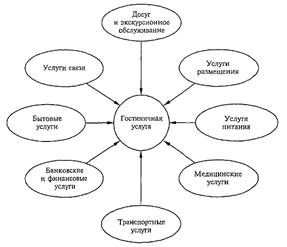
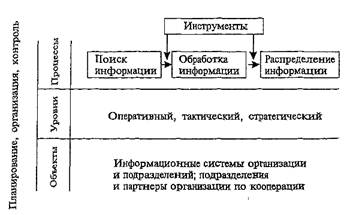
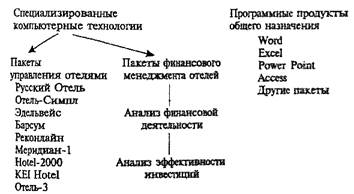
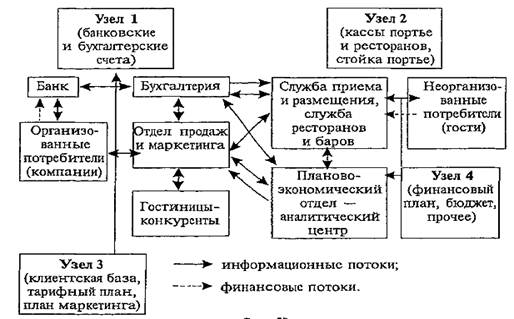
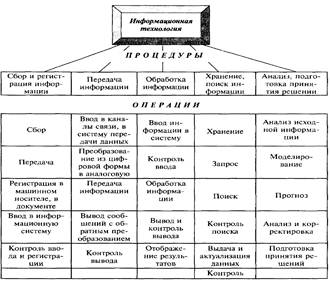
0 комментариев